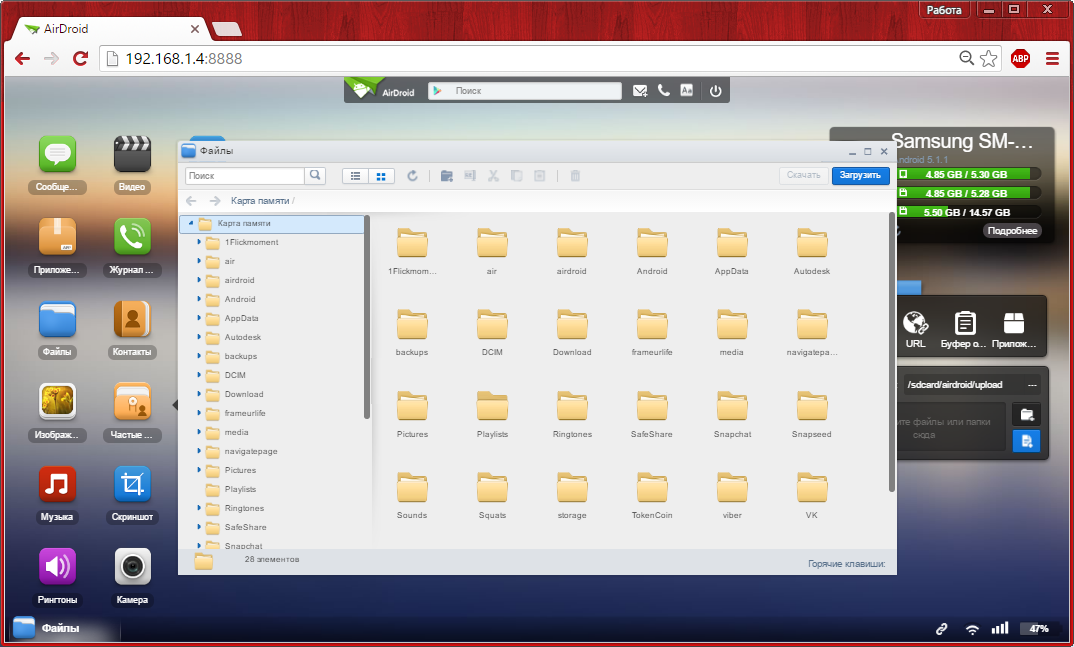Vi forbinder selvstændigt telefonen til computeren via WiFi
Den enkleste løsning til at forbinde Android-telefonen til computeren via WiFi-Es Explorer. Appen er gratis og har en forståelig grænseflade, men de fleste Android-telefonejere er kun begrænset til brug kun som en filhåndtering. For at åbne programmets netværkskapacitet er det nødvendigt:
Hvis forbindelsen er vellykket, vises alle computerkataloger til rådighed for offentligheden.
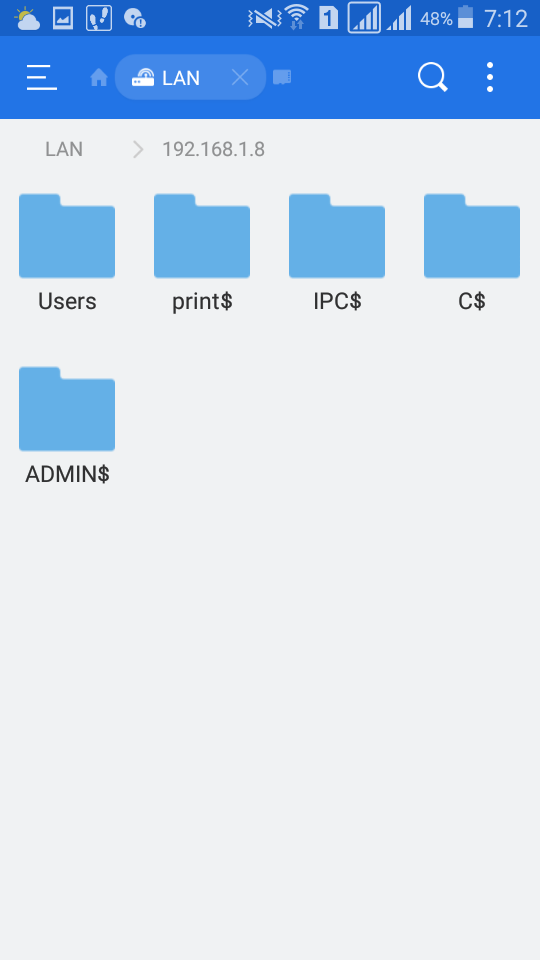
For at åbne filer fra din telefon på en computer via WiFi anbefales det at bruge et andet menupunkt: "Netværk -\u003e FTP". Autentificering eller valg af yderligere indstillinger er ikke påkrævet. Applikationen opretter en FTP-server på din smartphone, åbner den ønskede port og giver et færdigt link til at oprette forbindelse.
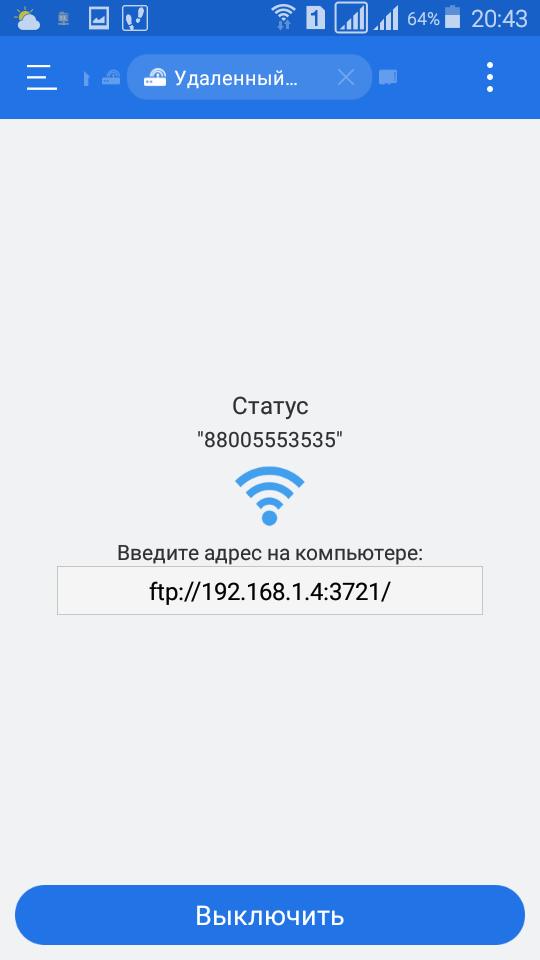
Du kan se eller downloade filer fra din telefon via WiFi i enhver browser. Indtast bare de angivne data i adresselinjen.
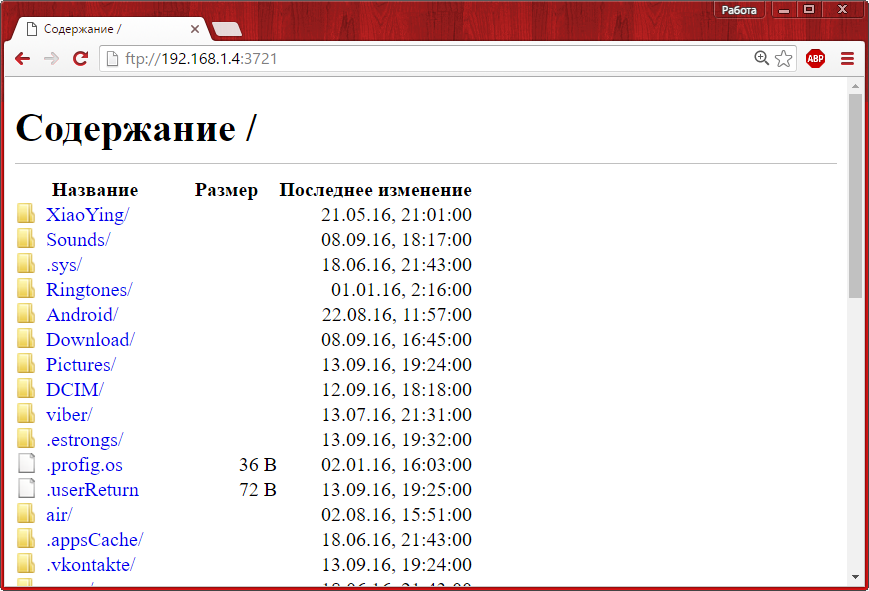
Hvis du i tillæg til visning af filer skal downloade fra Android-enheden eller downloade mapper til det, kan du gøre dette via standard operativsystemprogrammer. For at gøre dette er det nok at indtaste adressen på den server, der blev leveret af programmet direkte i "Explorer" -strengen. De mapper, der er placeret i smartphone-hukommelsen, åbnes på samme måde som filerne med mapper på selve computeren.
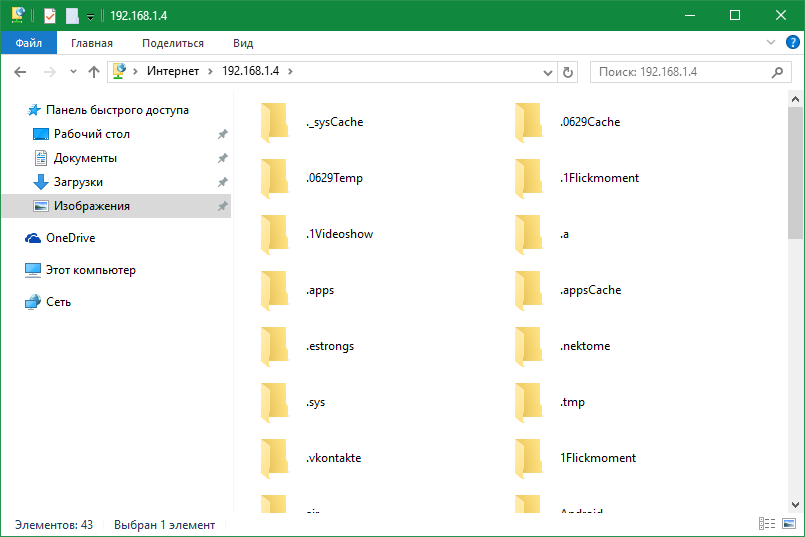
Vigtig! Den mest komplette brug af smartphone-filsystemet, når du tilslutter denne metode, kan forsynes med specialiserede FTP-klienter, f.eks. FileZilla eller SmartFTP. Men selv når du arbejder via standard filhåndtering "Explorer" i Windows, kan du kopiere filer fra telefonen og på den.
Ved hjælp af AirDroid-applikation
Ud over at se filer på din smartphone, giver denne applikation fuld telefonsynkronisering med en computer. Tilslutning til en computer via WiFi udføres i flere trin.
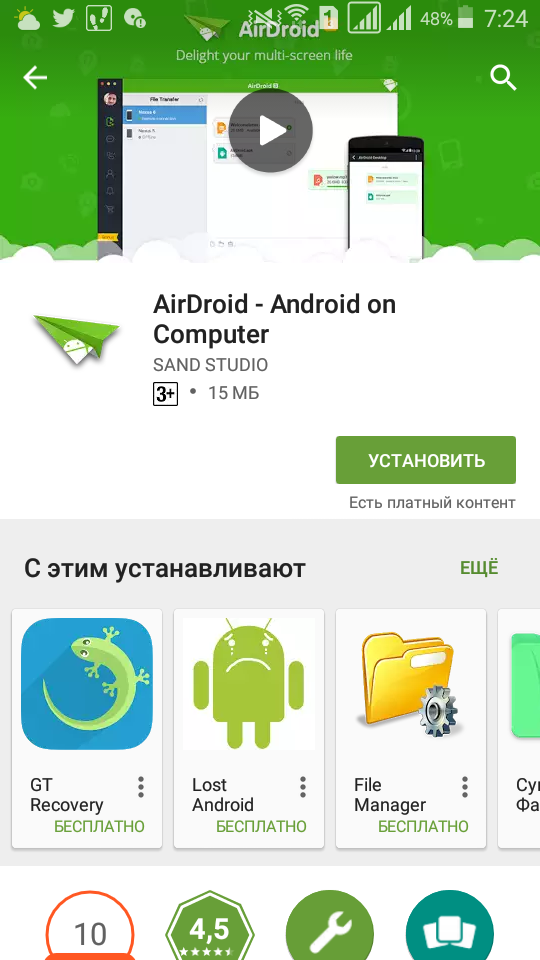
Det er vigtigt at huske, at enheden på Android og computeren skal være tilsluttet det samme netværk. I dette tilfælde, hvis en router anvendes, kan en kablet forbindelse bruges til en computer, og smartphone vil blive tilsluttet via WiFi. Hvis der er vanskeligheder i synkroniseringsfasen, er det muligt, at smartphone er tilsluttet via mobilt internet.
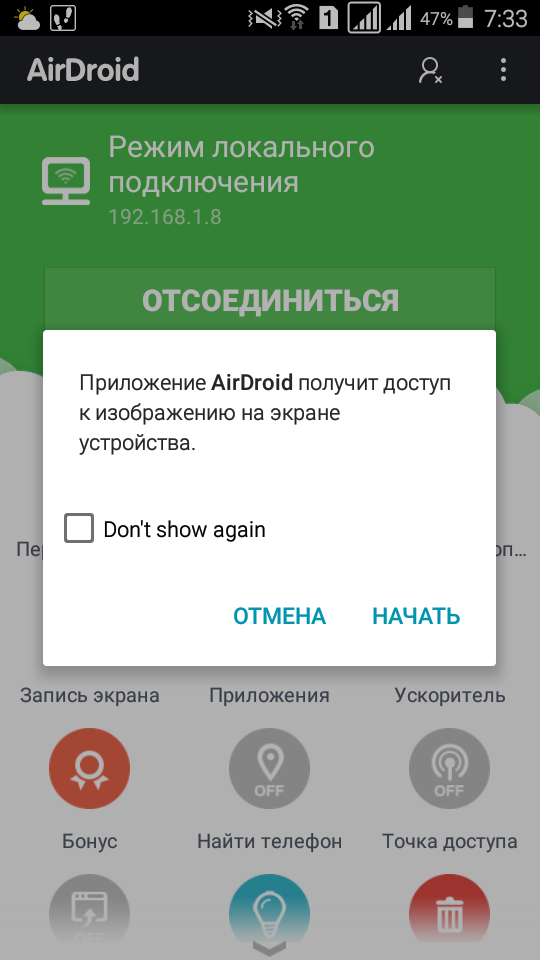
Efter bekræftelse af synkroniseringen skal du oprette forbindelse til telefonen. Næsten eventuelle handlinger, der kan udføres, kan du gøre eksternt via en computer og wifi-forbindelse. Grænsefladen er lavet som et separat skrivebord. Det øverste højre hjørne viser oplysninger om enheden og mængden af \u200b\u200bledig hukommelse. Lige under - Kontrolpanelet, som du kan sende filer og mapper til enheden.
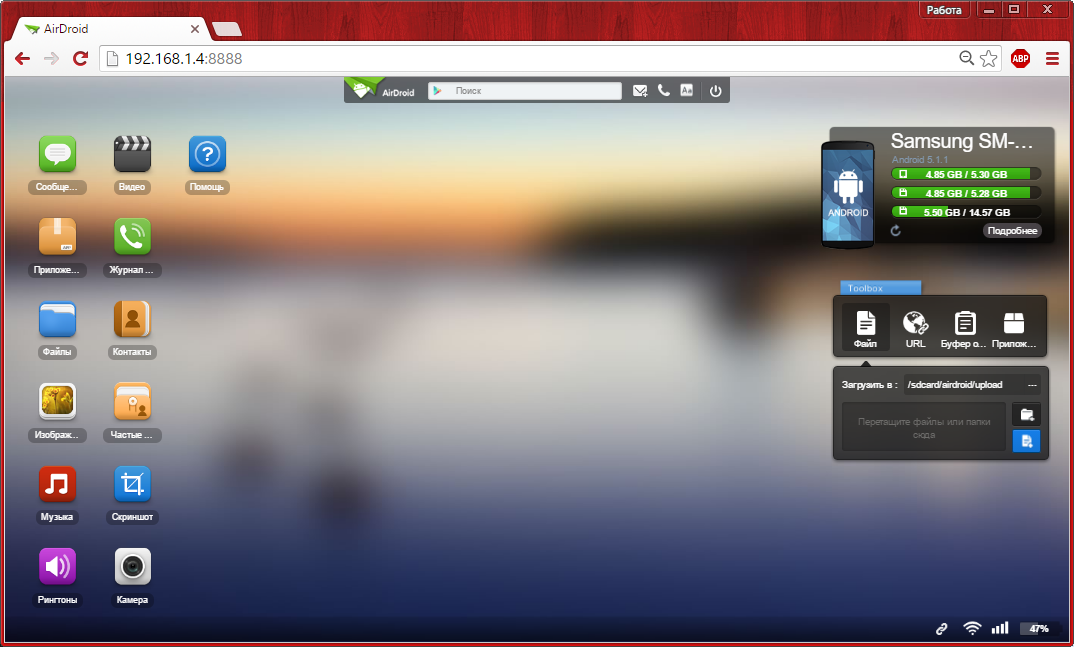
Ikoner på dette desktop arbejde som menupunkter på telefonen. For eksempel viser opkaldsloggen de fulde detaljer af opkaldene. Synkronisering udføres i begge retninger - med evnen til ikke kun at se posterne, men også for at slette dem. Ændringer vil blive anvendt på telefonen.
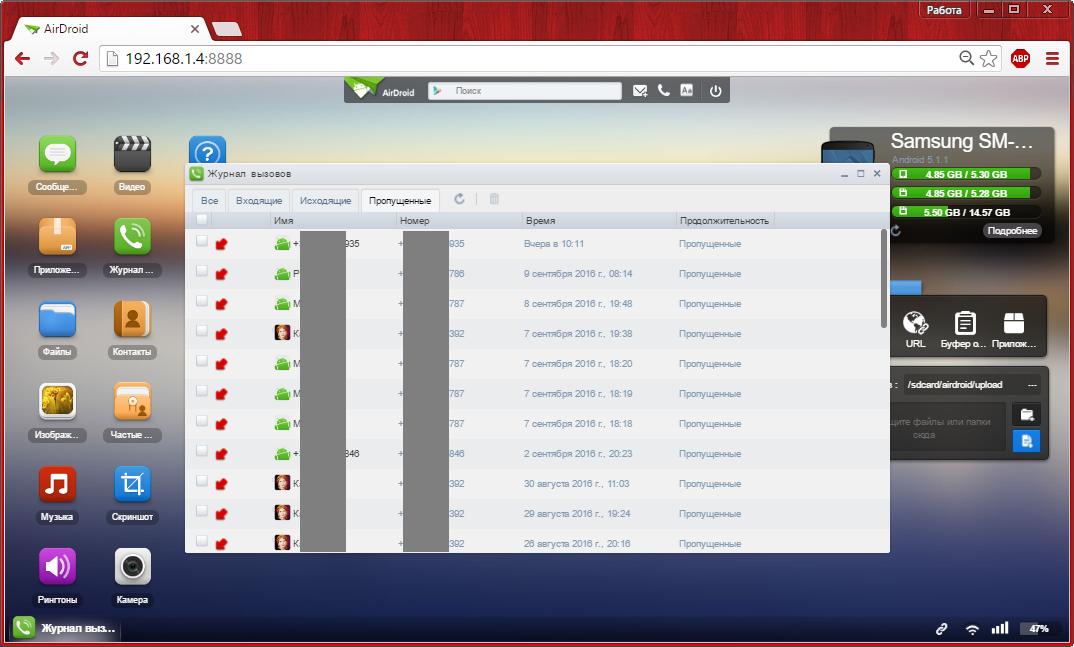
Når du åbner kontakter, vises alle numre i Smartphone's hukommelse. Folk fra notebook'en kan sendes SMS eller opkald ved hjælp af computeren.
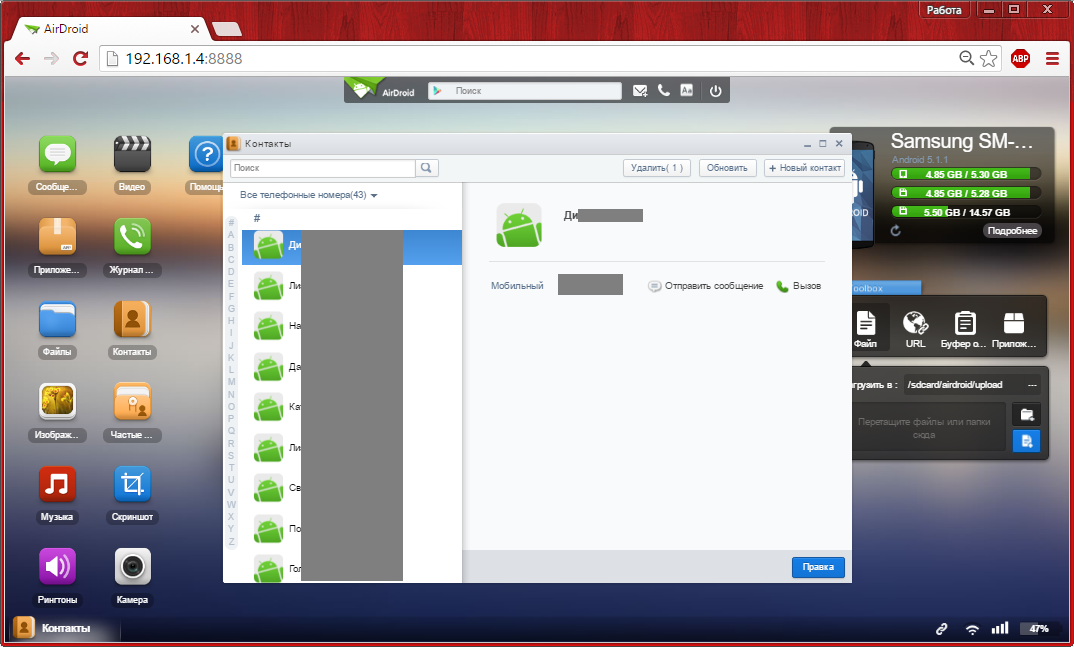
Fra de interessante funktioner i applikationen kan du markere brugen af \u200b\u200bkameraenheden på Android. De praktiske anvendelser af denne funktion er ikke så meget, fordi telefonen er, og det er også inden for fordelingen af \u200b\u200bWiFi-signal.
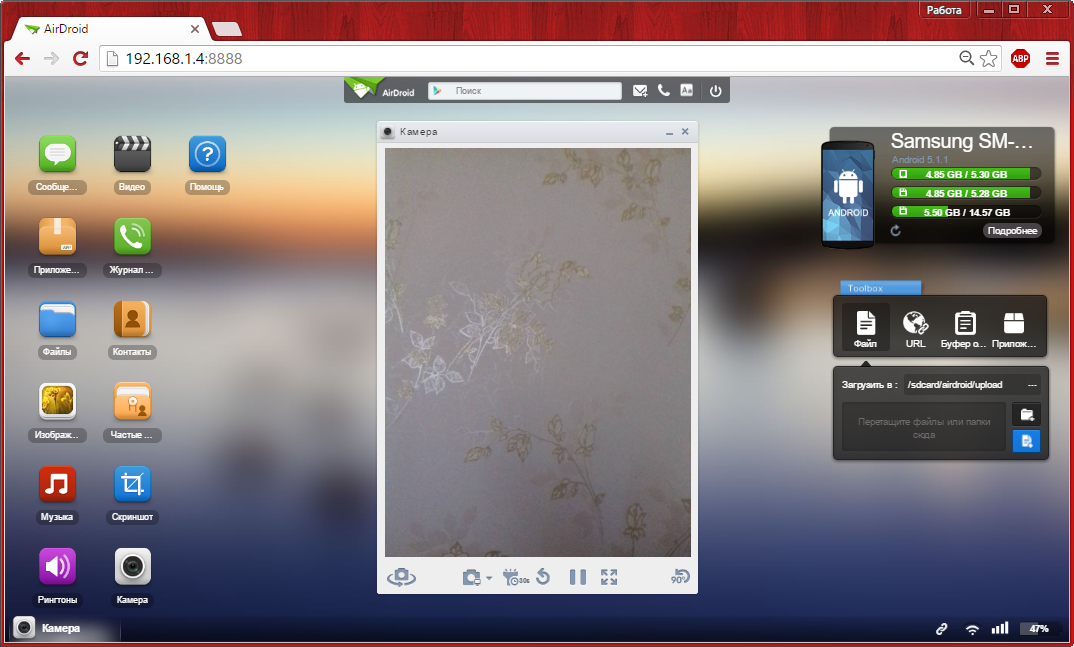
I samme tid streaming video er enheden forbundet til enhedsskærmen via WiFi. Når du opdaterer information, kan der opstå en forsinkelse, men det er ikke så stort for at forhindre arbejdet.
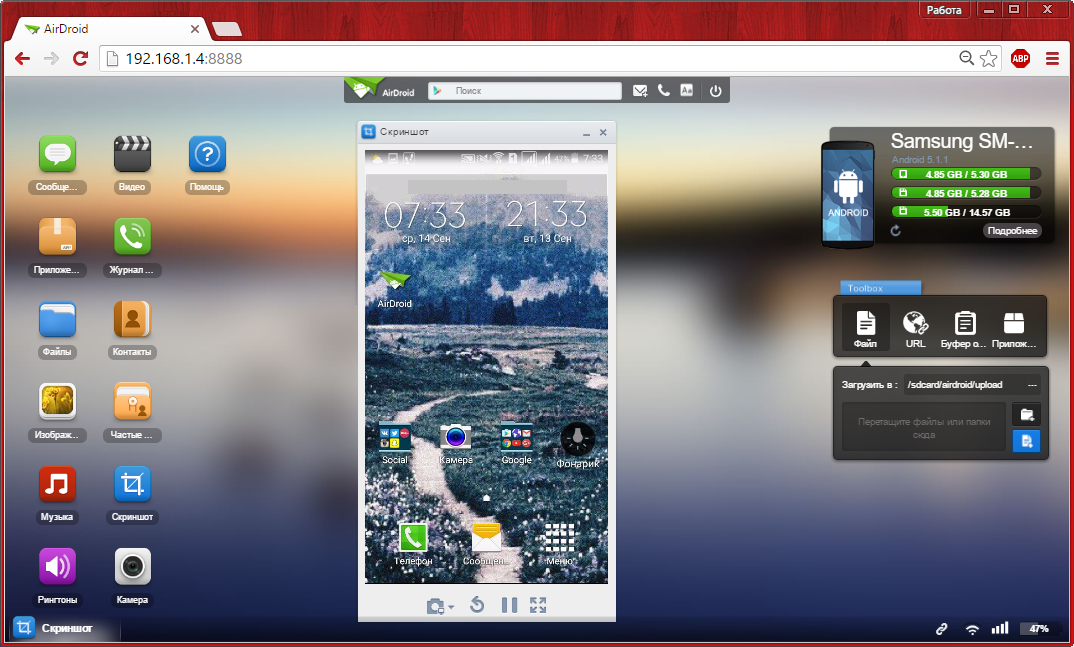
AirDroid åbner også fuld adgang til smartphone-filsystemet, som ES Explorer. Data på telefonen overføres via WiFi til både læsning og optagelsestilstand.